Git は、有名なLinuxオペレーティングシステムのカーネル作成者であるLinus Torvaldsによって2005年に最初に開発された、成熟した、積極的に保守されているオープンソースプロジェクトです。 Gitは、非常に単純なバージョン管理システムを必要とする開発者向けに設計されています。ほとんどのソフトウェアは共同作業であり、ソフトウェア開発プロジェクトに取り組むコミットメントを持つ何百人もの人々がいる場合があります。リリースのためにマスターにマージする前に、ほとんどのプロジェクトのブランチで通常行われるこれらのコミットを追跡することが不可欠です。誤ったコミットを確認して追跡し、元に戻すのは簡単です。何か問題が発生した場合の開発がはるかに簡単になります。
次のチュートリアルでは、Fedora35オペレーティングシステムにGitをインストールする方法を学習します。 さまざまな方法で。
- 推奨OS: Fedora Linux 35
- ユーザーアカウント: sudoまたはrootアクセス権を持つユーザーアカウント。
オペレーティングシステムの更新
Fedoraを更新します 既存のすべてのパッケージが最新であることを確認するためのオペレーティングシステム:
sudo dnf upgrade --refresh -yチュートリアルでは、sudoコマンドを使用します およびsudoステータスがあると仮定 。
アカウントのsudoステータスを確認するには:
sudo whoamisudoステータスを示す出力例:
[joshua@fedora ~]$ sudo whoami
root既存または新規のsudoアカウントを設定するには、FedoraでのSudoersへのユーザーの追加に関するチュートリアルにアクセスしてください。 。
rootアカウントを使用するには 、rootパスワードを指定して次のコマンドを使用してログインします。
su方法1.DNFを使用してGitをインストールする(推奨)
Gitは、DNFパッケージマネージャーを使用してインストールされたデフォルトのFedoraリポジトリーで利用できます。デフォルトでは、これはFedora35システムにインストールされているはずです。
Gitを再インストールするには、次のコマンドを使用します:
sudo dnf install git -yインストールしたら、インストールを確認します:
git --version出力例:
git version 2.33.1方法2.ソースからGitをコンパイルしてインストールする
チュートリアルでは、DNFパッケージマネージャーを使用して安定したリポジトリバージョンをインストールする方法について説明しました。ただし、絶対に最新のGitバージョンが必要な場合は、常にソースからインストールすることをお勧めします。
不安定な場合と同様に、セキュリティの問題が監視されていることを確認する必要があります。ソースを使用すると、緊急の更新をすばやく再コンパイルできるため、最新のGitを使用する必要がある人にとってはより良いオプションになります。
まず、Gitの依存関係をインストールします 次のように:
sudo dnf install gettext-devel curl-devel expat-devel openssl-devel perl-CPAN perl-devel zlib-devel unzip cmake gcc make wget -y依存関係がインストールされたら、リリースページにアクセスして、マスターzipアーカイブまたはGitからの最新の安定したリリースを見つけます。
ガイドの執筆時点では、3.34.00-RC1が最新リリースです。
wgetコマンドを使用します 以下のように:
wget https://github.com/git/git/archive/refs/tags/v2.34.0-rc1.zipwgetコマンドを使用します 最新の開発バージョンを入手するには(マスター) :
wget https://github.com/git/git/archive/refs/heads/master.zip -O git.zip不安定でバグが含まれている可能性がある場合を除いて、このバージョンは使用しないでください。
次に、ダウンロードしたアーカイブを解凍します:
例:
unzip v2.34.0-rc1.zip次に、CDコマンドを使用してディレクトリに移動する必要があります:
cd git-2.34.0-rc1次に、次のmakeコマンドを実行する必要があります gitをインストールするには:
最初のコマンド:
make prefix=/usr/local all2番目のコマンド:
sudo make prefix=/usr/local installソースからGitをインストールしたので、インストールとビルドを確認します。
git --version出力例:
git version 2.34.0-rc1今後のアップデートのために、再ダウンロードして再コンパイルする必要があることを忘れないでください。 GITリリースページをチェックし続けることを忘れないでください。
Gitを構成する方法
インストール後、主にgitコミットメッセージを中心に、名前や電子メールなどの標準設定をセットアップする必要があります。 。チュートリアルで以下に説明するように、これは非常に簡単です。
最初のステップは、グローバルに設定される名前を指定することです:
git config --global user.name "YOUR NAME"次に、電子メールを選択します。必要に応じて、これは偽物になる可能性があります:
git config --global user.email "YOUR EMAIL"これらが追加されたことを確認するには、 config –listコマンドを使用します :
git config --list以下の例:
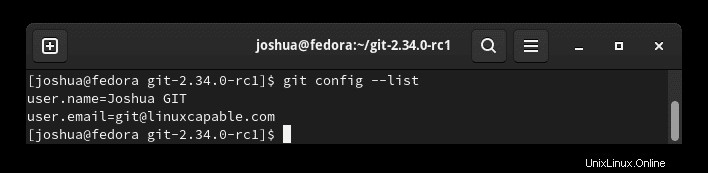
特に指定がない限り、Gitは詳細を保存します 〜/ .gitconfigで ファイル。 ecatコマンドを使用して、現在保存されているものを確認できます。 :
cat ~/.gitconfig以下の例:
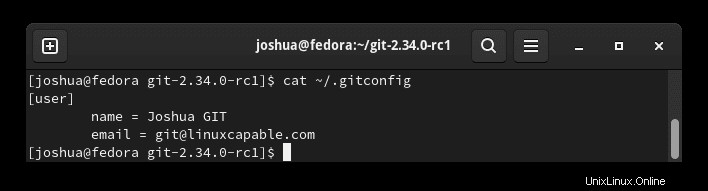
gitconfigコマンドでsudoコマンドを使用すると、2つの別々のユーザー名と電子メールが設定されることに注意してください。
この情報を保存して、将来より迅速にアクセスできるようにすることができます。これは、情報が安全に保存または暗号化されておらず、テキスト形式であるため、サーバーにアクセスできるすべてのユーザーが簡単に読み取ることができるため、信頼できる1人または2人が実行する専用サーバー用であることに注意してください。
>git config --global credential.helper cacheクレデンシャルヘルパーを使用する必要がある場合は、セキュリティを強化するために、限られた時間だけキャッシュすることをお勧めします。たとえば、今日はGitを使用して1〜4時間作業しますが、おそらく数週間はGitに触れず、その後5時間有効期限を設定します:
git config --global credential.helper "cache --timeout=18000"5時間後、資格情報は削除されます。これにより、GITが保護されます。
ドキュメントにアクセスすると、さらにカスタマイズすることができます。 。上記の設定は、ほとんどのユーザーが必要とするデフォルトを設定する必要があります。